 |
|
|
| |
名片设计 CorelDRAW Illustrator AuotoCAD Painter 其他软件 Photoshop Fireworks Flash |
|
今天我们一起来细细品味Fireworks MX 2004的新鲜功能,并试用这些新功能制作各种出色的实例效果。 下面的大图是Fireworks MX 2004新版本的主界面,图中用红圈标出了Fireworks MX 2004为我们带来的新的设计、特效工具。 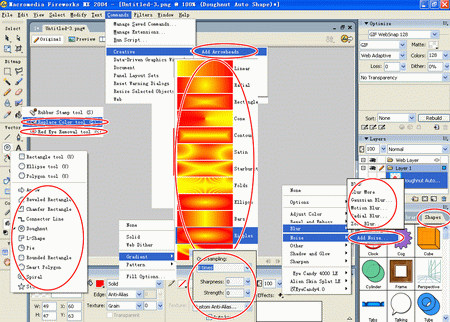 Fireworks MX 2004为我们带来的新工具有消除红眼、替换色彩、多样式绘图工具、箭头命令、Shape图形工具等等,特效包括增强的模糊效果、添加杂色、多填充样式效果、系统反锯齿和自定义反锯齿等等。我们将在新体验的旅程中亲身感受这些新功能,下面我们就出发吧! 一、移除红眼 移除红眼功能是2004版本中新增的一个功能,主要是为了使Fireworks能处理时下流行的数码相片的工作。下面我们来处理一张有红眼的数码相片。 首先在Fireworks MX 2004中导入一张相片图片,这张相片中的猴子眼睛在拍照的时候形成了红眼。 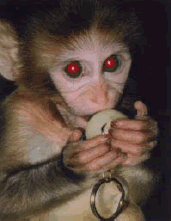 下面我们使用放大工具将猴子的眼睛部分的显示比例放大,好让我们看得清晰再进行处理。在工具栏中选择放大工具。 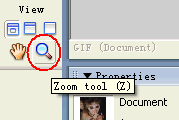 然后在猴子的眼睛四周使用放大工具,这样我们就可以更清晰地看到猴子脸部的红眼。  在工具箱中的图章工具下拉菜单中找到消除红眼工具 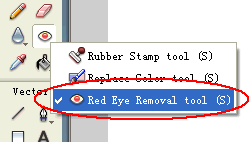 下面在属性面板中设定红眼工具的外形、大小、压力等等参数,这里我们选择圆形,工具大小(Size)为12,容差(Tolerance)为32,压力(Strength)为25。  然后在图片上猴子的红眼位置点击鼠标,消除红眼,最后的效果如图1-6,一只可爱有趣的小猴子。  二、巧用外形图库制作小时钟动画 在Fireworks MX 2004中,新增了外形图库,在样式面板中我们可以看到这些新增的图形 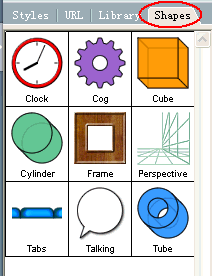 下面我们利用其中的时钟图形制作一个动态的小时钟 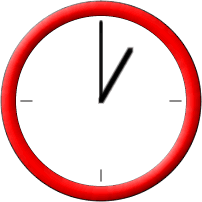 首先将时钟图形添加在编辑区内,然后看到时钟上有各个节点,鼠标点击时针中间的节点位置,将弹出一个JavaScript设置窗口,在窗口中输入相应的时间,时钟图形上的指针会根据设定的时间排列好位置,表示出设定的时间。 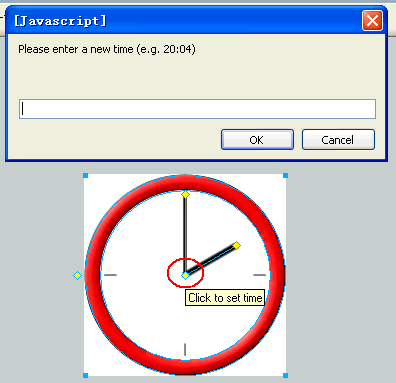 根据这个原理,在第一帧位置设定时间为13:00,我们可以依次增加5帧,然后每隔10分钟设定一次指针位置,再设定帧的时间间隔为30/100秒。最后播放一下动画看看。 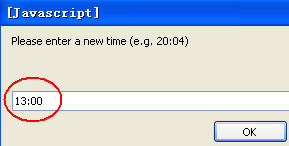 三、轻松画箭头 很多图形工具都有自动生成箭头图形的功能,但是Fireworks一直都没有这个功能,2004版本终于有了它,让我们绘画箭头图形轻松上手。 首先我们画一个简朴的单箭头图形。在工具箱中选择钢笔工具,在编辑区绘制一条直线。在Commander菜单下,选择Creative中的Add Arrowheads。 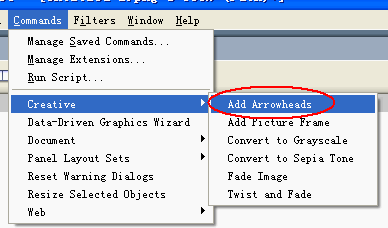 下面弹出箭头设置对话框,我们可以看到对话框主体分为左右两部分,表示两个方向,我们可以选定直线需要添加箭头的那个方向,勾选Add to End。 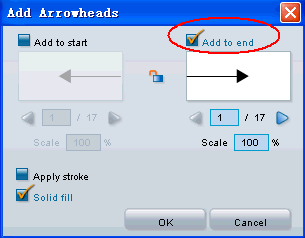 在箭头预览窗口下方有一个“1/17”的选项,表示箭头的有17个基本外形,我们可以自选。 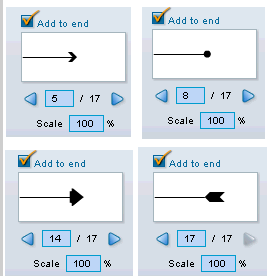 下面我们为直线添加了一个箭头图形,使用移动工具,可以将箭头和直线分离开来,再进行编辑 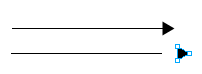 根据这个设计原理,我们可以绘制出各种风格的箭头效果。 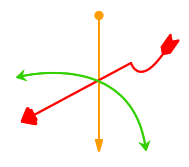 四、立体环绕球体 我们做一个立体的环绕球体效果,顺便享受一下2004版本带来的迅速填充图像渐变色的新功能。 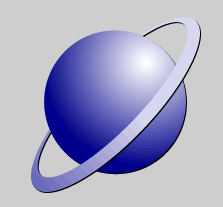 首先使用圆形工具画一个圆形,锁定当前层。然后新建一层,画一个椭圆,复制这个椭圆,在Modify菜单下选择数字变形命令(Numeric Transform),变形数字为80%,即这个椭圆比原始的大小缩小80%的尺寸。 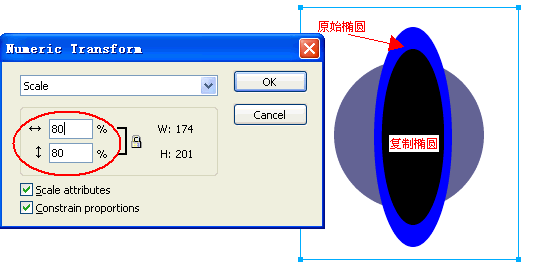 将两个椭圆选中,在Modify菜单选择打孔命令(Punch),两个椭圆通过打孔合并在一起形成一个椭圆环  下面再画一个椭圆,不过位置有些特殊,遮盖住椭圆环的一半,如图4-4,并且调节一下这个椭圆的节点使其沿着底图圆形的边缘,将它们选中并打孔。 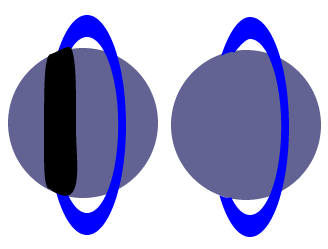 图形的基本外形出来了,我们给它们填充渐变颜色。选中底图的圆形,在属性面板中找到渐变填充色,渐变方法为圆形。选定两个色调,添加在圆形上。 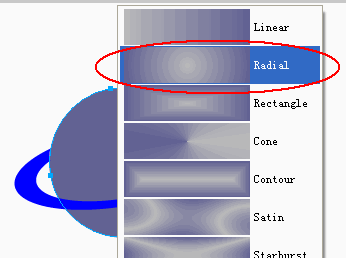 同理给圆环也增加渐变效果,渐变方法为斜线,两个图形颜色深浅的方向要一样。最后添加阴影效果,得到最终图形。 返回类别: Fireworks教程 上一教程: 体验Fireworks MX 2004绘图新功能 下一教程: 边框虚线运动的Logo制作 您可以阅读与"体验Fireworks MX 2004 绘图新功能(1)"相关的教程: · 体验Fireworks MX 2004绘图新功能 · 体验Fireworks MX 2004 绘图新功能(2) · Fireworks MX 2004 新功能 · Fireworks MX 2004新功能色彩替换详解 · Fireworks MX2004 之Shapes初体验(一) |
| 快精灵印艺坊 版权所有 |
首页 |
||